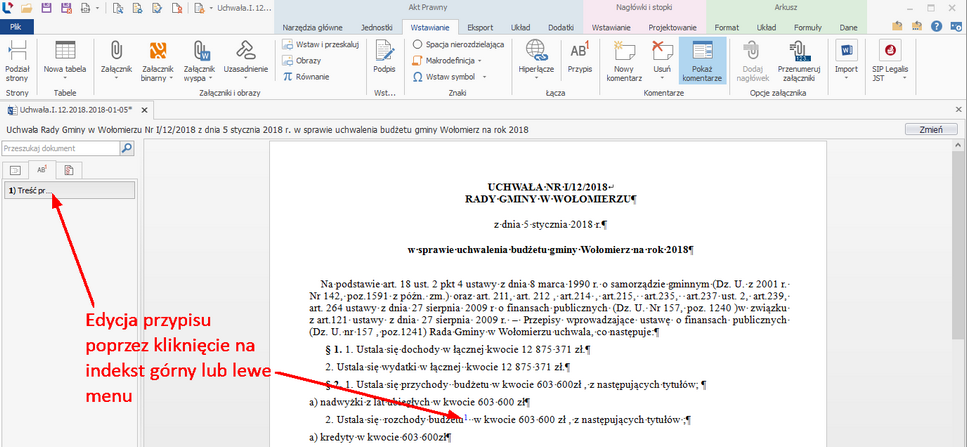Legislator pozwala na tworzenie przypisów dolnych lub końcowych. Przypis wstawiamy poprzez opcję Przypis z zakładki Wstawianie. Wyświetlone zostanie okno, w którym wprowadzamy treść przypisu. Następnie klikamy na Zakończ.
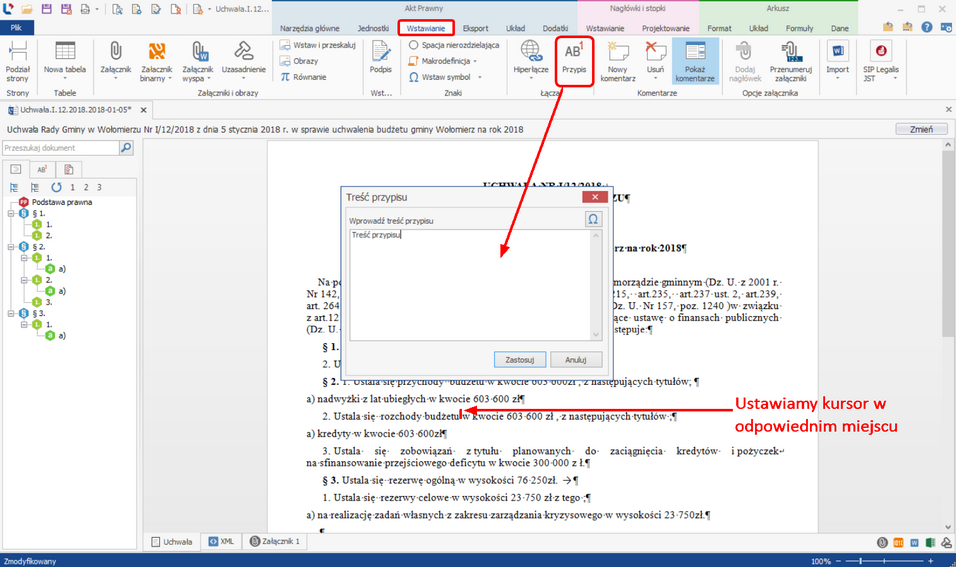
Przypis zostanie wstawiony jako link w postaci indeksu górnego. Jego treść będzie wyświetlona dopiero na podglądzie PDF dokumentu. Na lewym panelu wyświetlona zostanie dodatkowa zakładka AB1. Będą się w niej znajdować odnośniki do wszystkich przypisów w treści dokumentu.

Sposób wyświetlania przypisów - jako dolne lub końcowe, określamy poprzez Opcje formatowania -> Ustawienia innych elementów -> Treść przypisów -> Inne. Zaznaczając opcję Przypisy na stronie spowodujemy wyświetlenie przypisów jako przypisy dolne. W zakładce Inne możemy także ustalić czy przypisy mają mieć osobną numerację w treści głównej aktu i w treści załączników.
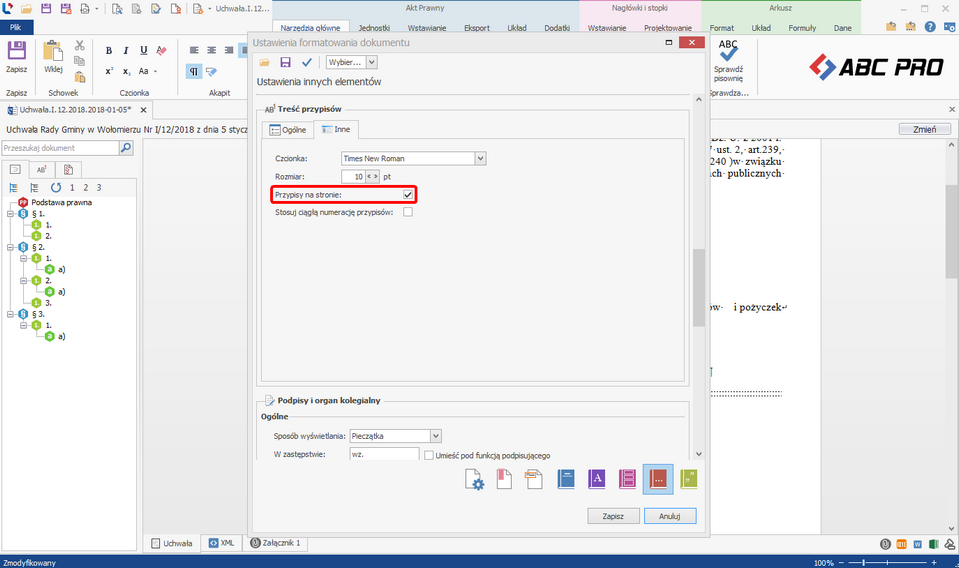
Uwaga Przypisy nie są przeklejane do Legislatora podczas wklejania treści uchwały z innego edytora tekstowego – po przeklejeniu tekstu z przypisami, wyświetlany będzie tylko numer przypisu w postaci indeksu górnego. Przypisy możemy tworzyć tylko i wyłącznie poprzez ręczne dodanie z zakładki Wstawianie. |
Edycji treści przypisu dokonujemy po kliknięciu na odpowiedni przypis w panelu lewego menu lub na numer przypisu w treści dokumentu. W celu usunięcia przypisu, wystarczy usunąć go z treści aktu.